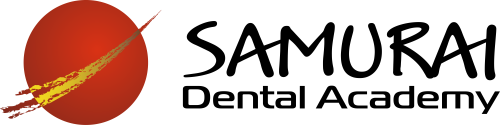■PayPalについて
PayPal管理画面にログインして変更していただく必要がございます。
1、PayPalアカウントにログインします。
(→PayPal管理画面へ)
2、ページ上部の[ウォレット]をクリックします。
3、更新するカードをクリックします。
4、カードの下の[編集]をクリックします。
5、情報を更新して[保存]をクリックします。
PayPalから定期支払ができなかった場合、以下のような原因が考えられます。
1、クレジットカードの有効期限が更新された(以前使っていたカードの有効期限が来たため、カード会社から新しいカードが届いた)が、PayPalに登録したときの有効期限はそのままになっている。
2、最初にPayPalで支払いを行なったときに使ったクレジットカードを解約した。
3、クレジットカードの利用限度額が超過している。
4、その他、クレジットカードが利用できない状態になっている。
対処方法は以下のとおりです。
1、2の場合
(1)PayPalサイトにログインして、クレジットカードの有効期限を修正した上で、事務局にご連絡していただく必要がございます。
(→PayPalアカウントに登録しているデビット/クレジットカードの有効期限を更新する方法)
(→PayPal管理画面へ)
(2)修正が終わりましたら、事務局にお知らせください。
(→お問い合わせページよりご連絡いただけます。)
3、クレジットカードの利用限度額が超過している場合は、クレジットカードが使えません。
クレジットカード会社にご連絡ください。カードが利用可能になりましたらお知らせください。
クレジットカードがご利用いただけない場合には、ジャパンネット銀行のカードレスVisaデビットにて代用することができます。ジャパンネット銀行に口座があればすぐにカード番号が発行されます。
4、その他にも、銀行引き落としがうまくいかなかったために一時的にカードの利用が制限されている場合、セキュリティ上の理由で一時的に支払いが停止されている場合など、カードが利用できない場合があります。クレジットカード会社にご連絡ください。カードが利用可能になりましたら、事務局にもお知らせください。
ご連絡は「お問い合わせ」画面からお願いいたします。
お分かりにならないことがございましたら、ささいなことでも結構ですので、お気軽にお問い合わせください。
(→お問い合わせページ)
退会の方法は2種類ありますのでどちらか一方でお手続きください。
1、PayPal管理画面からログインして退会
(→PayPal管理画面へ)
2、当システムの退会画面から退会
(1)ライセンス一覧を開きます。
(2)退会希望のライセンスの「詳細」ボタンをクリック
(3)退会フォームへのリンクが出てきますのでクリック。
(4)ペイパルの退会ボタンを押してください。
当システムでは、クレジットカード情報を一切保持しません。
支払はPayPalというシステムで行われます。
PayPalで情報を管理します。
詳しくはPayPalの以下ページを参照ください。
→PayPalで買い手を守るしくみ
世界中で使用されている決済システムです。
世界最大級のオークションサイト「eBay」の子会社です。
日本では楽天市場や東急ハンズ、ヤマダ電機など、多くのショッピングサイトで利用されています。
PayPalのアカウント(口座)は簡単に作成でき、クレジットカードで決済できます。
一度登録すれば、メールアドレスとパスワードで支払いが可能です。
定期支払をする場合には、購入手続きの際に、PayPalのアカウントを作成していただきます。
メールアドレス、住所、クレジットカード番号などを入力します。
クレジットカードに関する情報は、当事務局では一切保管しません。
PayPalで保管され、業界最高レベルのセキュリティ技術や買い手を守るしくみ等安全対策がとられていますので安心してご利用いただけます。
住所
定期決済をご利用の方は、決められたサイクルでPayPalより自動的に引き落とされますので、毎回送金を行う手間がかかりません。
退会についても、ネットから簡単に手続きができます。
他のサイトなどで、PayPalでの支払いが可能な場合は、メールアドレスとパスワードだけで支払いができるようになります。
PayPalの日本語サイトは(→http://paypal.co.jp)です。
PayPalのさらに詳しい情報については、PayPalのサイトをご覧ください。
■サポートデスクの使い方
できません。
サポートデスクは会員と管理者だけが閲覧できる個別対応メッセージ機能です。
【ご利用前の注意】
ご利用の会員種別(ライセンス)によっては、運営者の設定によりサポートデスクをご利用いただけない場合がございますので必ず投稿可能なライセンスをご利用ください。
ご利用いただけない場合にはライセンスの切り替えが必要となりますので、ページ上のライセンス切り替えボタンを押すか(→ライセンス一覧)にて変更ください。
投稿利用なライセンスだった場合は以下のリンクよりご利用いただけます。
1、過去にやり取りしたメッセージを確認するにはメッセージ一覧をご覧ください。
(→メッセージ一覧)
2、新規にメッセージを送信する場合には新規お問合せページからご利用ください。
(→新規お問合せページ)
よくある質問は、過去に事務局に寄せられたご質問で、多数の方から同様のご質問いただいた重要な内容を掲載しています。
質問のワード検索も可能ですので、過去のご質問を検索することができます。
従いまして、サポートデスクを利用して新たにメッセージいただく前に、必ずよくある質問を先にご確認いただき、同様のご質問がないかご確認いただければ幸いです。
サポートデスクは、管理者と1対1の個別対応するためのメッセージ機能です。
サポートデスクは必ず会員マイページにログインしてからご利用いただきます。
新規のお問合せをサポートデスクから投稿すると、管理者宛にメッセージが届きます。
その返信はサポートデスクに届きますが、同じ内容がメールでも届きます。
メールの内容をご覧いただき、さらに問い合わせをする場合には、会員マイページへログインしてから返信をするようにお願いいたします。
会員マイページ内でやり取りが進む事により、ご利用者様と管理者双方での意思疎通ができますので、なるべくメールではなく、サポートデスクをご利用いただくことをお勧めいたします。
■会員マイページの使い方
ご利用履歴画面にてお客様が過去に購入された決済の履歴を確認することができます。
領収書・請求書を表示する事が可能です。
印刷するにはPCにてアクセスいただくことをお勧めします。
必要に応じて「領収書宛名」「領収書但し書き」の編集が可能です。
(→ご利用履歴)
退会は定期支払を行っている場合には、まずは月額の退会を行ってください。
その後、会員マイページの退会をする事でログイン情報がご利用いただけなくなります。
ただし、登録データは、誤って退会した場合に備えて一定期間の保持をいたします。その後問題なければ一定期間後に削除となります。
月額の退会方法
1、ライセンス一覧を開きます。
2、退会希望のライセンスの「詳細」ボタンをクリック
3、退会フォームへのリンクが出てきますのでクリック。
4、ペイパルの退会ボタンを押してください。
会員マイページからの退会方法
1、ライセンス一覧を開きます。
2、退会希望のライセンスの「詳細」ボタンをクリック
3、退会フォームが出てきます。
以下のライセンス一覧を開き、ライセンス詳細情報をご覧ください。
→(ライセンス一覧)
有効期限とお支払い方法を確認できます。
以下のライセンス一覧を開き、ライセンス詳細情報をご覧ください。
→(ライセンス一覧)
有効期限とお支払い方法を確認できます。
ライセンスとは、1つのログインID(アカウント)に紐づくサービスの利用権になります。
ライセンスは一人複数持つことが可能で、ライセンス一覧画面から所持しているライセンスの数を確認することができます。
→(<a href="license_list.php">ライセンス一覧</a>)
ライセンス詳細情報は、有効期限とお支払い方法を確認できます。
お客様に関わる情報は、ポリシーを定め厳重な管理の元に取り扱っております。
詳しくはプライバシーポリシーをご覧ください。
また、退会された方の会員登録情報は、一定期間経過後に削除させていただきます。
メルマガの停止は、実際に配信されるメルマガ内に解除用のURLが記載されていますので、原則そちらから停止を行います。
会員マイページ内では解除の再開も可能です。
1、アカウント情報ページを開きます。
→アカウント情報へ
2、アカウント情報変更ボタンを押します。
3、メルマガ配信を編集します。
4、変更するボタンを押します。
5、変更が完了します。
メールアドレスが変更になる場合には、即座に変更とはならず、メールアドレスの有効確認手続きが必要です。
1、アカウント情報ページを開きます。
→アカウント情報へ
2、アカウント情報変更ボタンを押します。
3、メールアドレスを編集します。
4、変更するボタンを押します。
5、ご登録メールアドレス変更を確認します。
6、メール内容のURLをクリックします。
7、変更が完了します。
1、アカウント情報ページを開きます。
→アカウント情報へ
2、アカウント情報変更ボタンを押します。
3、変更したい内容を編集します。
4、変更するボタンを押すと完了します。
メールアドレスが変更になる場合には、別途メールアドレスの有効確認手続きが必要です。
画面に沿ってお手続きください。
アカウントは基本1人1個の発行になります。(厳密には1メールアドレスあたり1個)
アカウントでは、名前、ふりがな、メールアドレス、ログインID、パスワード、住所、電話番号などの個人情報が管理されます。
これらの情報は、いつでもアカウント情報から変更することができます。
・お名前、住所等のご登録情報の変更
・登録メールアドレスの変更
・メルマガの停止と再開
1.会員マイページ右上のご自身のお名前をクリックし「ログアウト」をクリック
2、ログアウトが完了します。
1、「パスワード復帰」ページへ移動します。
(→パスワード復帰ページへ)
2、メールアドレスの入力
3、ログイン情報がメールで届きます。
(メール中にログインIDの記載がございます)
1、「パスワード復帰」ページへ移動します。
(→パスワード復帰ページへ)
2、メールアドレスの入力
3、ログイン情報がメールで届きます。
1、「ログイン」ページへ移動します。
2、メールアドレス・パスワードの入力
3、ログイン完了
会員マイページは、ご利用者様向けの情報をインターネットで確認することができる、お客様専用のページです。
■アカウント情報の確認
お名前等の個人情報の変更、お支払い履歴の確認、メルマガの停止と再開などができます。
■ご契約状態(ライセンス)の確認
ご利用いただいているサービスの一覧を表示します。各ご契約の有効期限、お支払い方法の確認ができます。
ライセンスの切り替えもこちらから行えます。
■ご利用履歴
今までご利用になったサービスのお支払い履歴を確認できます。
請求書や納品書が必要な場合にはここから印刷できます。